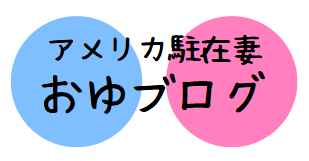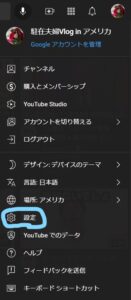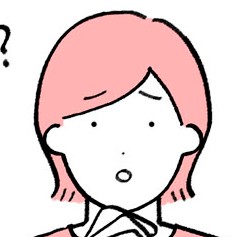
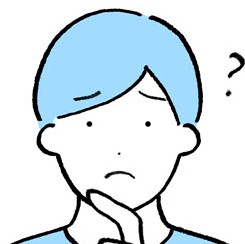
こんな疑問にお答えします。

この記事でわかること
- 就労ビザのない駐在妻がYouTuberを始めるメリット・デメリット
- YouTubeの始め方
就労ビザのない駐在妻がYouTuberを始めるメリット
収益化のタイミングを調整できる【就労ビザでなくてもOK】

YouTubeの収益は動画に広告を貼ることで発生しますが、広告を貼るタイミングは自分で決められます。
駐在中に収益を得ることが禁止されているのなら帰国後に広告を貼って収益化すればセーフです。
YouTubeでは動画が少ないうちは収益化できません。
収益化に必要な条件の一部は以下です。全部の条件はこちら。
- チャンネル登録者数が1,000人以上
- 公開動画の総再生時間が4,000時間または公開ショート動画の視聴回数が1,000万回
- 違反行為をしていないか
駐在中にたくさん動画を発信することで収益化の土台作りができます。

海外生活を動画にできる

海外生活をしている日本人は珍しいため、日常生活も動画のネタにできます。
日本で普通に生活しているときよりも動画が作りやすいかと思います。

思い出作りになる

日々の生活や旅行の記録を動画にすることで思い出作りにもなります。
写真も良いですが、動画はその場の雰囲気がより伝わりやすいので思い出の記録に最適です。
どうせ動画にまとめるのならYouTubeにアップするのも良いのでは?

時間を有効活用できる

特に子なしの駐在妻は時間が余りがちかと思います。

動画閲覧などで時間を潰すのもありですが、オリジナル動画作成に充てるもの楽しいですよ。
コンテンツ消費に徹するとネガティブ思考になりやすいので、クリエイティブなことをするのがおすすめです。
人との交流が増える
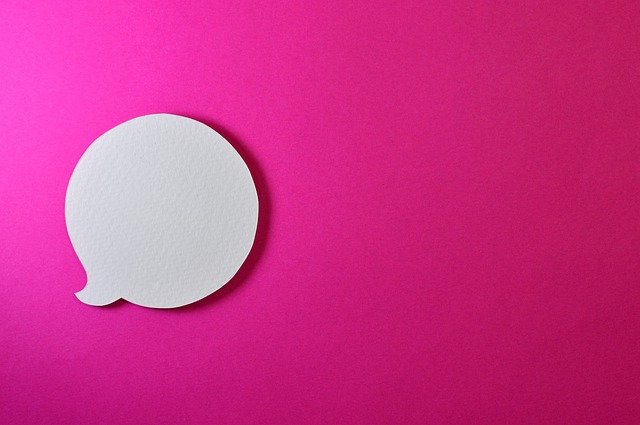
動画を投稿しているといつも見てくれる人や同じように動画投稿している人からコメントをもらえることがあります。
人間関係が限られがちな駐在妻にとっては、コメントを通して色々な人と交流できるのは大きなメリットです。
就労ビザのない駐在妻がYouTuberを始めるデメリット
身バレリスク
身バレしても構わない方は大丈夫ですが、そうでない方にとってはデメリットです。
身バレしたくない方は以下のことに気を付けてください。
- 顔が写らないようにする
- 声が入らないようにする
- タイムリーな情報を発信しない(数週間ほど空けて発信する)
- 家の外観や近所の風景を写さない

ある程度のスペックのパソコンが必要
動画は情報量が多くて重いのでスペックが低いパソコンではスムーズに編集できません。
具体的には以下のスペックが欲しいところです。
| CPU | Corei5以上またはRyzen5以上 |
| メモリ | 4GB以上 |
| ストレージ | 512GB以上(SSD推奨) |
| グラフィックボード | なくてもOK |
より高画質な4K動画の編集にはさらに高スペックが求められますが、映像にこだわるつもりがないなら上記のスペックで大丈夫です。
動画編集ソフトが必要
動画を編集するには動画編集ソフトが必要です。
パソコンに標準搭載されている無料ソフトでも動画は作れますが質素な動画になってしまいます。
ある程度のクオリティの動画を作るのなら有料ソフトを購入する必要があります。
本ブログでおすすめしている動画編集ソフトFilmora(フィモーラ)は1万円以下で購入でき、一度買ってしまえば永久に追加料金なしで使えます。
>>Filmora(フィモーラ)の公式HPはこちらFilmoraについて詳しくはこちら
-

-
これで動画1本作れる!Filmora(フィモーラ)の基本的な使い方
続きを見る
YouTubeの始め方
YouTubeを始めるには動画とチャンネルを作成し、動画をアップロードします。
やったことがないと難しく聞こえるかもしれませんが、誰でも簡単にできますよ。
カメラ・マイクは買う?
よほどガチでやらない限りカメラもマイクもスマホで十分です。
最近のスマホは質が高いのでちゃんとした動画が撮れますし、出先に持っていくのにも便利です。


慣れてきてより高画質、高音質を求めるようになったらカメラかマイクを購入するのがいいかと思います。
おすすめ動画編集ソフト
無料の動画編集ソフトはたくさんありますが、テロップやエフェクトが入れられなかったりと機能が限られるのでショボい動画になりやすいです…
動画編集のしやすさも全然違います。


有料ソフトのおすすめはFilmora(フィモーラ)です。筆者も使っています。


Filmoraのおすすめポイント
- 操作が簡単で初心者でも安心
- 様々な種類のテロップ・エフェクト・BGMなどの素材が利用可
- 買い切り版が8,480円と安い
- 30日間無料お試しあり
一番有名な動画編集ソフトはAdbe Premiere Proですが、プロ向けなので操作が難しいですし、料金がサブスク制で毎月3,280円掛かります。
初心者にはハードルが高いですよね…
FilmoraはAdbe Premiere Proほど細かい機能が付いていない代わりに初心者でも扱いやすくなっています。
買い切り版なら出費を抑えられます。


まずは無料お試し版で手持ちのパソコンで動くかのチェックをしてみることをおすすめします。
完成動画には透かしが入りますが実際に動画作りを体験できます。
>>Filmora(フィモーラ)の公式HPはこちらFilmoraの使い方はこちら
-



-
これで動画1本作れる!Filmora(フィモーラ)の基本的な使い方
続きを見る
YouTubeチャンネルの作り方
YouTubeで動画を投稿するにはGoogleアカウントでログインする必要があります。
Googleアカウントを持っていない、または普段使っているアカウントと分けたい場合はアカウントを新たに作ります。
GoogleアカウントでYouTubeにログインすると自動的にチャンネルが開設されるので、チャンネル名の変更、アイコンや背景画像の設定、チャンネルの説明文作成などのカスタマイズをします。
YouTubeのホーム右上にあるGoggleアカウントのアイコンを選択し、出てきたメニューで「チャンネル」を選びます。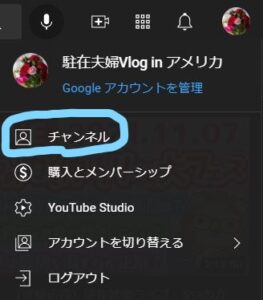
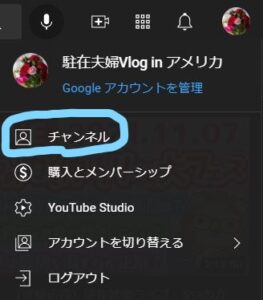
次の画面で「チャンネルをカスタマイズ」ボタンを選択するとカスタマイズ画面に行くので、そこでチャンネルを編集します。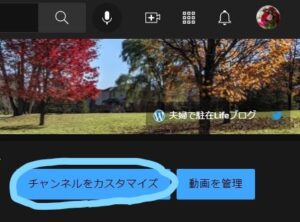
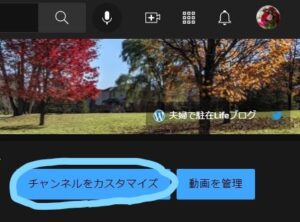
複数のチャンネルを作る方法
動画のアップロード方法
Filmoraを使う場合はFilmoraから直接動画をアップロードできます。


ここではYouTubeの画面から動画をアップロードする方法を解説します。
YouTubeのホーム右上にあるGoggleアカウントのアイコンを選択し、出てきたメニューで「チャンネル」を選びます。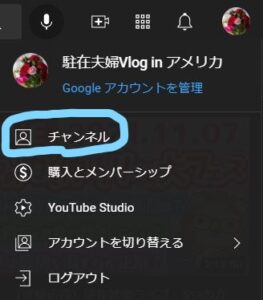
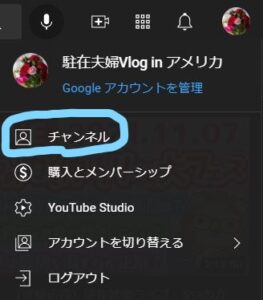
チャンネル画面右上のビデオカメラマークを選択し、「動画をアップロード」を選びます。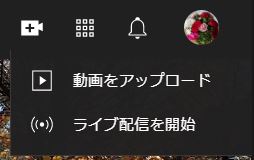
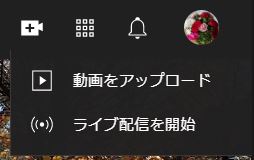
作成した動画をアップロードして完了です。
おわりに:仕事禁止の駐在妻でもYouTuberを楽しめる!
夫の会社から就労を禁止されている駐在妻の筆者もアメリカ旅行Vlogを中心としたYouTubeチャンネルをやっています。(興味があればこちらからどうぞ。)
収益化というよりは趣味でやっています。
アメリカ生活の思い出作りをしつつ、共有することで見ている人にも楽しんでもらえればいいなと思い、マイペースに楽しんでいます。


筆者も使っている編集ソフトFilmoraには無料体験もありますので、興味があれば一度試してみてはいかがでしょうか。
>>Filmora(フィモーラ)の公式HPはこちらFilmoraの使い方はこちら
-



-
これで動画1本作れる!Filmora(フィモーラ)の基本的な使い方
続きを見る
関連記事
-



-
Filmoraは商用利用可?音楽は?個人版と法人版の違いを解説
続きを見る